Юридический background
Сначала рекомендую прочесть раздел VII Гражданского кодекса РФ («Право на результаты интеллектуальной деятельности»), а именно главу 70 («Авторское право») Гражданского кодекса РФ. Там четко дается определение, что является объектом прав, что такое нарушение и прочее.
Статья 1274 ГК РФ допускает использование чужих фото и видео без разрешения автора в следующих ситуациях: «Воспроизведение или сообщение для всеобщего сведения в обзорах текущих событий средствами фотографии, кинематографии… произведений, которые становятся увиденными или услышанными в ходе таких событий, в объеме, оправданном информационной целью».
То есть, если вы используете фото для информационной (иллюстрируете новостную заметку), научной, учебной или культурной цели, вы можете не спрашивать разрешения автора, но должны указать его имя, название используемого произведения и дать ссылку на источник заимствования.
Как спрятать фото на iPhone или iPad в приложении Заметки и защитить паролем
Как ни странно, но для защиты Фото от посторонних глаз может помочь стандартное приложение «Заметки», которое способно защищать свои данные паролем и идентифицировать доступ с помощью биометрии. К тому же приложение умеет синхронизировать свои данные на всех требуемых устройствах. Это простое, пусть и неочевидное решение, которое поможет избежать приобретения дополнительного ПО.
1. Перейдите по пути Настройки → Заметки и пролистайте вниз до меню «Пароль».
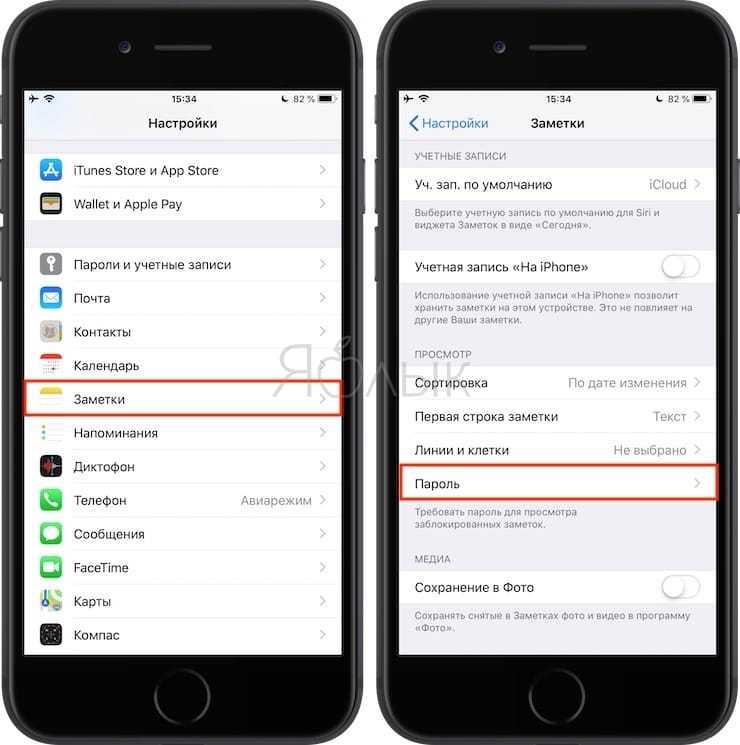
2. В этом разделе производится настройка защиты хранящихся данных. При желании можно обойтись лишь защитой паролем или задействовать Touch ID или Face ID для большего удобства.
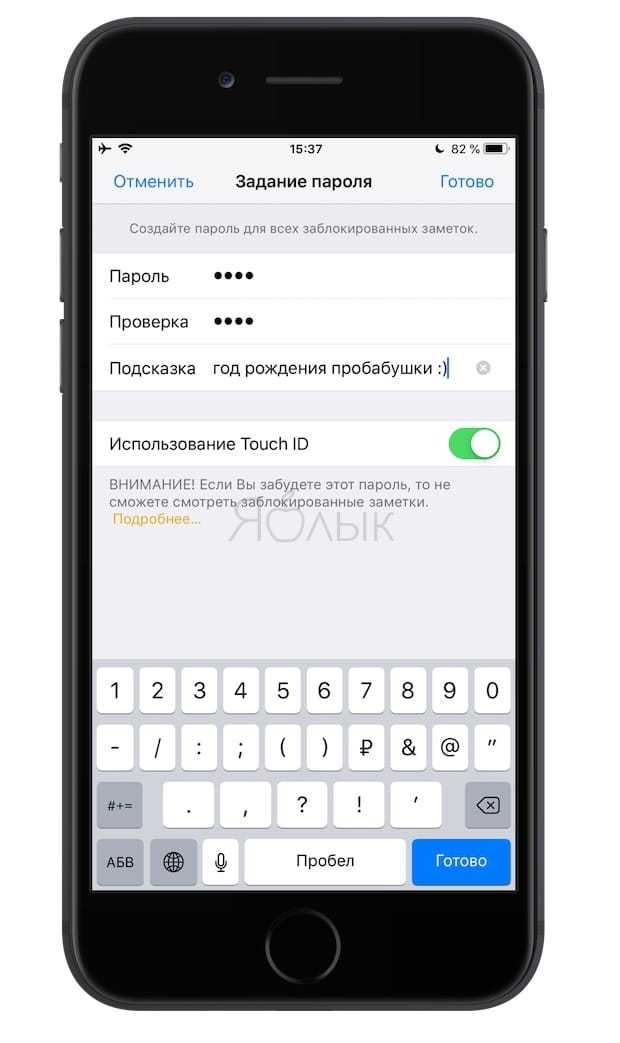
3. Установите переключатель «Сохранение в Фото» в положение Выключено. Это даст возможность сохранять фотографии в нужной программе, а не синхронизировать их с общей галереей. В случае необходимости отключения синхронизации между устройствами понадобится активировать переключатель «Учетная запись на iPhone».
4. Запустите приложение «Заметки» и создайте новую запись, нажав на соответствующую кнопку.
5. На панели, находящейся над клавиатурой нажмите на значок «⊕» (плюс) и выберите нужный режим: Медиатека или Снять фото или видео. В первом случае к заметке будут добавлены ранее созданные медиа, а во втором случае активируется интерфейс камеры для съемки фото или видео.
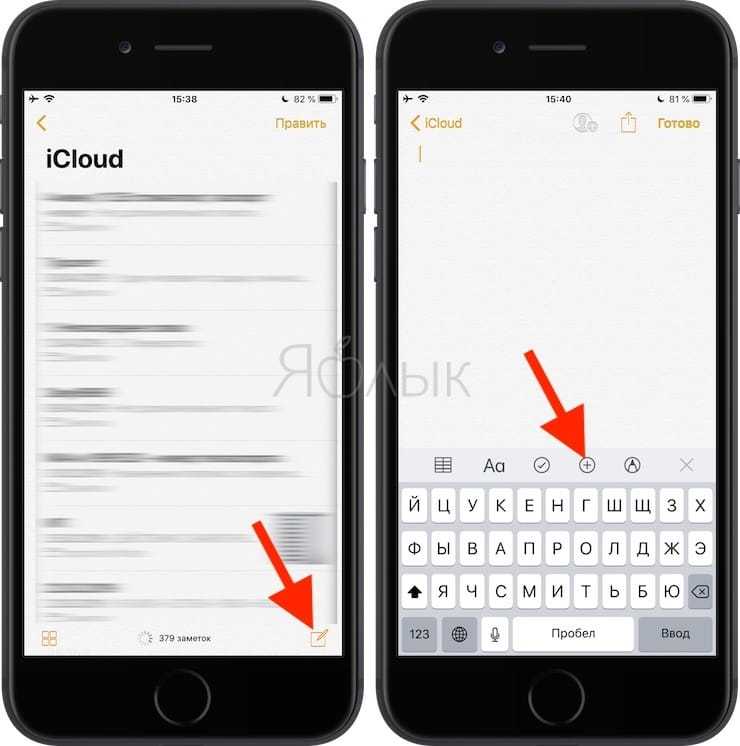
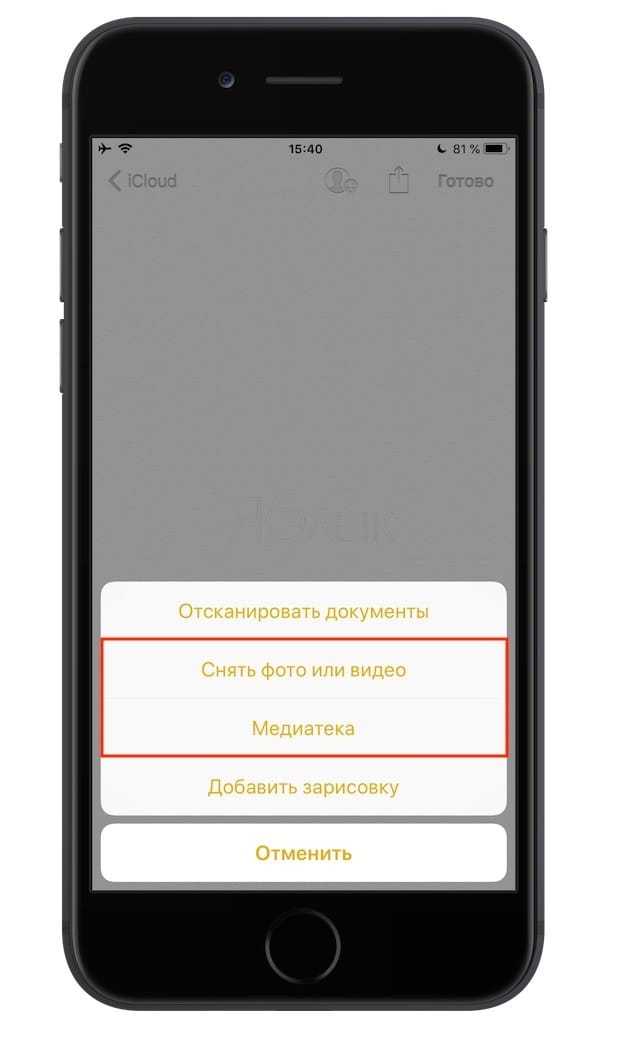
6. После добавления фото нажмите на кнопку Поделиться в верхнем правом углу и в списке доступных действий выберите «Заблокировать». Система попросит подтвердить свои действия вводом пароля.
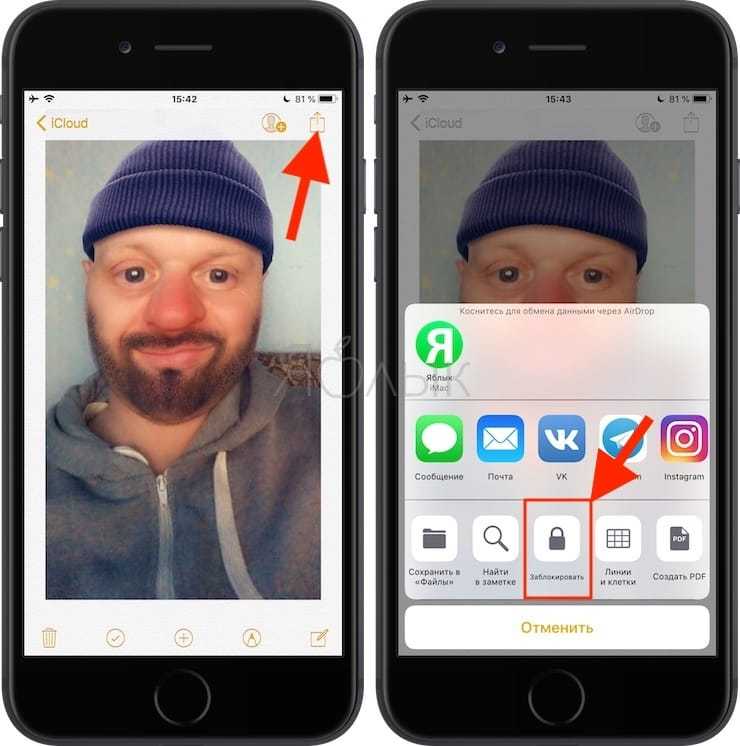
7. В верхнем меню приложения Заметки появится иконка с изображением открытого замка, нажмите ее для применения защиты к текущей заметке.
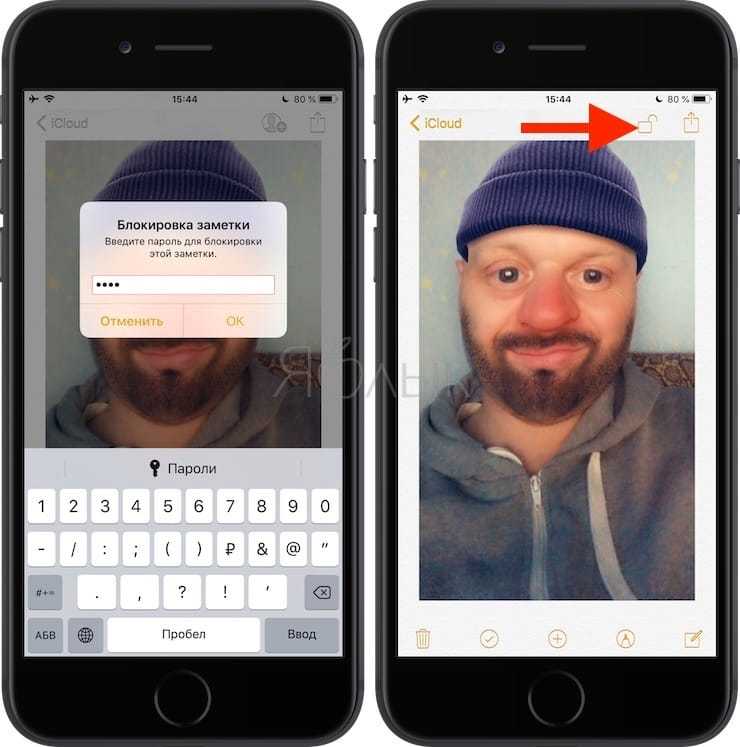
Это позволит надежно скрыть все содержимое заметки с фотографией.
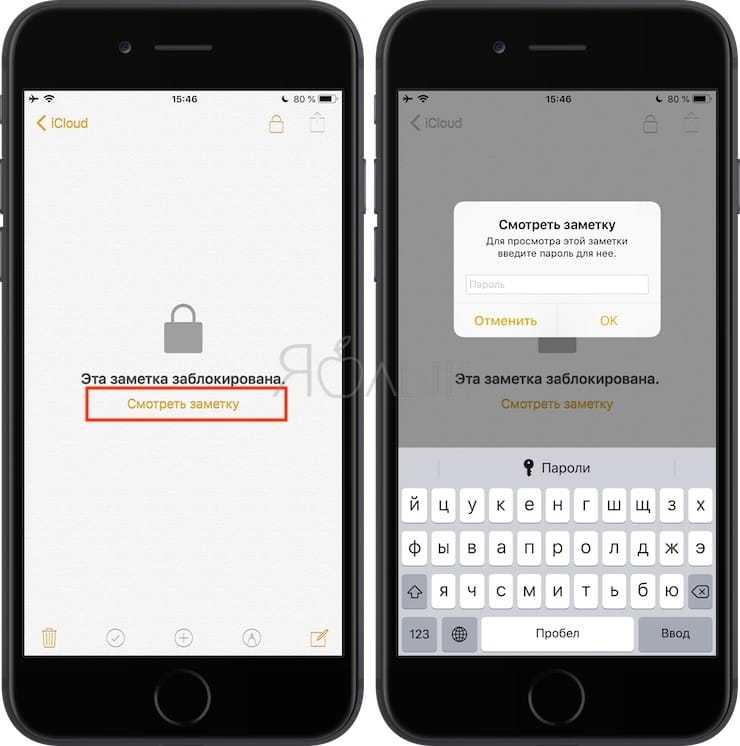
ПО ТЕМЕ: Как научить iPhone узнавать друзей на фото, или как работает распознавание лиц в iOS.
Как отправляются фото в WhatsApp?
Возможность быстрой и простой передачи фотографий – один из факторов невероятного успеха мессенджера WhatsApp. Сделать селфи с друзьями на стадионе или на пляже, и тут же разослать его всем друзьям в Ватсапе – это уже стало обыденностью. Отправка фото по Ватсапу предельно проста, разработчики об этом позаботились.

Как отправить фото через Whatsapp с телефона Андроид
Сначала о том, как отправить фото одному конкретному абоненту. Для этого вам нужно войти в чат с этим человеком и найти иконку в виде канцелярской скрепки.
В зависимости от версии она может располагаться или в верхней панели (над чатом), или внизу, в строке набора текста. Тапните на ней пальцем. Появится список вариантов, какого типа данные нужно прикрепить к сообщению.
Здесь будут варианты – простой документ в виде файла любого типа, метка местоположения, контакт с кем-то, и конечно фотография или гифка.
Кстати, в строке набора нового сообщения вы можете увидеть не скрепку, а значок фотокамеры. Он открывает не список выбора типа документа, а сразу фотокамеру, чтобы сделать снимок.
Так или иначе, после того, как фотка прикреплена к сообщению, его можно опубликовать обычным порядком.
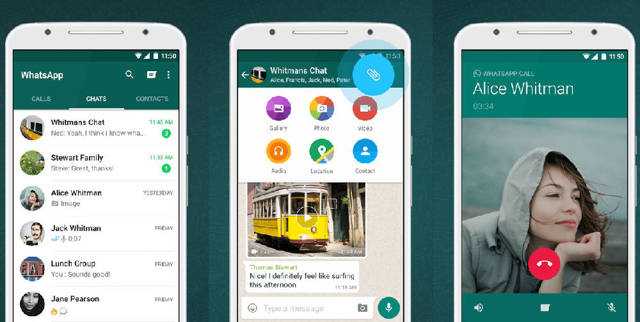
Как передать фото по Вацапу с Айфона
На iPhone процесс не сильно отличается, всё-таки программа одна и та же – всё тот же Ватсап. Вам нужно выбрать чат, в который вы хотите отправить фото и затем тапнуть по значку «+» слева от поля ввода текста. Откроется меню выбора типа документа; как и в случае с Андроидом, только выглядит оно немного по-другому.
Если в этом меню выбрать пункт «Фото/Видео», то откроется Галерея с уже сделанными фотографиями. Если выбрать «Камера», то можно сделать моментальный снимок. В любом случае картинка будет прикреплена к сообщению. Перед отправкой вы можете добавить описание фотки.
Почему не отправляются фото в Ватсапе
Не отправляться фотки могут по нескольким причинам. Часто WhatsApp сам говорит, почему невозможно отправить ту или иную картинку.
Одна из причин – недостаток памяти устройства. Эта ошибка может случиться, если на телефоне запущено одновременно много программ. Память забита под завязку и её не хватает, чтобы обработать картинку перед отправкой. Решение простое: выгрузите из памяти несколько лишних приложений.
Вторая распространённая причина – нестабильный или медленный интернет. Такое бывает, если вы находитесь где-то в публичном месте. Что ж, решение здесь одно: найти зону с более быстрым коннектом.
По Bluetooth
Этот метод подойдет владельцам ноутбуков и ПК для отправки файлов небольшого размера, т. к. максимальная скорость передачи данных по Bluetooth равна 2 Мбит/с.
- Активировать Bluetooth на смартфоне и на компьютере.
- Выбрать изображения на телефоне.
- Нажать на кнопку «Поделиться».
- В открывшемся меню выбрать «Bluetooth».
- Одобрить сохранение изображения на ПК.
При использовании этого способа могут возникнуть определенные сложности:
- На компьютере отсутствует Bluetooth. Стационарные ПК по умолчанию не укомплектовываются этим модулем. Он встроен только в некоторые модели ноутбуков.
- Блютуз отключен в настройках ПК.
Чтобы включить Bluetooth:
Способы переноса файлов с телефона на компьютер
Существует 4 основных метода копирования снимков со смартфона на ПК:
- При помощи USB кабеля. Надежный и простой способ. Кабель есть в комплекте любого смартфона, как и порты для подключения USB у каждого ПК.
- Флешка или карта памяти. Тоже быстрый и надежный способ передачи данных. При наличии SD-карты с ридером этот метод предпочтительнее программных.
- К этому методу прибегают при отсутствии интернета, карты памяти и кабеля. Медленная скорость передачи данных.
- Wi-Fi. Отличается высокой скоростью передачи данных, но требует от пользователя дополнительных знаний в работе приложений и облачных технологий.
Кстати, Вам возможно понадобится изменить расширение файлов, которые хотите перенести, читайте в статье “Как изменить расширение файла в Windows“.
Почта
При передаче фото с телефона или компьютера по электронной почте оно тоже не будет сжиматься. Некоторые почтовые клиенты автоматически адаптируют файлы для интернета. Чтобы этого не произошло, достаточно убрать соответствующую галочку до передачи. Тогда вы сможете отправить фотографии в исходном размере и качестве. Это работает во всех современных почтовых сервисах.
Передача фото с телефона по почте
Чтобы уменьшить время передачи большого количества картинок, их также можно предварительно запаковать в архив. Это нужно делать и для того, чтобы сервисы автоматически не превращали фотографии в ссылки, что также сожмет их размер.
Архиваторы существуют не только для компьютера, но и для телефона. Большинство из них бесплатные, скачать можно из официальных магазинов Play Market и App Store.
Как отправить фото по Whatsapp с телефона
Пользователи мессенджером порой не знают, как отправить фото по ватсапу. Хотя это простое приложение и разобраться с его функциями не трудно, многих людей отсылка фотографий ставит в тупик.
Для того, чтобы поделиться медиафайлом в месседжере с другом не обязательно быть профессионалом в этом деле. Достаточно сделать несколько шагов:
- Включить программу на телефоне.
- Зайти в чат к тому, кому надо отправить документ с телефона.
- Кликнуть по скрепке в верхнем правом углу.
- В открывшемся окне выбрать какой файл необходимо послать.
- Выбрать разрешается только 10 файлов.
- Кликнуть по кнопке «Отправить».
Таким образом вопрос об отправлении фото по ватсапу будет решен. Но бывает, что месседжер не отправляет фото
После того, как разобран был вопрос о том, как отправить картинку по ватсапу, следует понять из-за чего появляются ошибки при отправлении картинок. Причины по которым происходят баги:
- Пропадает Интернет-соединение. Необходимо проверить включен ли Wi-Fi или мобильные данные.
- Друг, которому отправляется файл, не зарегистрирован в приложении. Пользователю следует попросить его зарегистрироваться.
- Неверные дата и время. Необходимо зайти в настройки и выставить текущие дату и время.
- Если пользователь сфотографировал объект и хочет его отправить, но не получается этого сделать – возможно переполнена память. Необходимо почистить память телефона.
- Повреждения карты памяти на которой хранятся файлы могут стать причиной по которой фото не отправляются.
Все ответы на вопрос «почему не отправляются фото в месседжере» даны. Если ни одно решение из разобранных не позволяет отослать картинки, следует обратиться в сервис-центр.
Как отправить фото или видео с компьютера на Whatsapp
Зачем хранить фотографии
Фотоархивы, что мне встречались, включая собственный, со временем превращались в безликий набор отсортированных папок с фотографиями. С ними тяжело работать и единственная их цель — бессмысленное накопление снимков. Мой архив содержит 7000 тщательно отобранных в серии фотографий. Такое количество сложно посмотреть за один день, поэтому потребовался осознанный подход к хранению. Тогда я задал вопрос — для чего это нужно?
Чтобы наслаждаться фотокнигами
Фотографии приносят больше удовольствия, когда напечатаны. Лучший вариант — фотокнига или фотоальбом. Собрать яркие воспоминания за определённый период проще если фотографии уже отобраны и подготовлены для печати.
Чтобы делиться фотографиями с другими
Если снимать других людей, то абсурдно никогда не показывать и хранить фотографии только для себя. После окончания работы над съёмкой всем участникам отправляется ссылка, они будут делиться фотографиями в соцсетях и указывать автора. Это поможет узнать о фотографе большему количеству людей.
Чтобы находить нужное
Фотоархив становится подобием базы данных, когда каждая фотография содержит метаданные с временем, местом и перечнем изображённого на снимке. Появляются новые возможности в работе с материалом: показать парикмахеру удачную причёску, сделанную два года назад, быстро отыскать фото друзей, захотевших обновить аватарку, или же упростить поиск иллюстраций для новых статей в блоге, всё это станет удобней.
Чтобы организовать портфолио
Профессионал должен регулярно обновлять портфолио. Грамотная каталогизация фотографий упрощает эту задачу до минимума действий. При этом появляется возможность быстро отбирать материал под конкретные задачи клиента.
С помощью USB кабеля
Способ 1: стандартное подключение
1. Подсоедините один конец кабеля к телефону, а второй — к компьютеру.
2. На телефоне откроется запрос на использование USB. Выберите «Передача фото» или «Передача файлов».
3. На ПК перейдите в папку «Компьютер», откройте иконку с названием вашего устройства.

Появится меню с выбором встроенной или внешней памяти.

4. Зайдите в нужную папку с фотографиями – обычно они хранятся в DCIM.

5. Выделите левой кнопкой мыши снимки. Кликните правой по любому выделенному и выберите «Копировать».
Выбрать все файлы сразу можно через сочетание клавиш Ctrl + A (русская Ф).

6. Создайте новую папку на ПК. Зайдите в нее и через правую кнопку мыши вставьте скопированное.
Для создания новой папки щелкните правой кнопкой по пустому месту (например, на пустой зоне Рабочего стола), выберите из списка Создать – Папку. Затем напечатайте для нее название. Подробнее об этом читайте в уроке «Как создать папку».
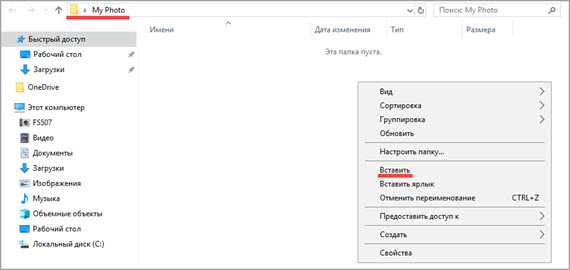
Готово!
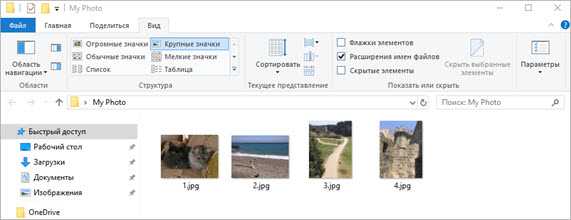
Теперь фотографии есть и в телефоне и на компьютере в отдельной папке.
На заметку. Бывает, при подключении смартфон не показывает меню выбора, а сразу начинается его зарядка. Тогда попробуйте вставить кабель в другой USB порт компьютера. Если не поможет, перезагрузите телефон и ПК.
Если меню по-прежнему не появляется, возможно, поврежден кабель или гнездо подключения. В таком случае используйте другие способы: Wi-Fi, Bluetooth, облачные сервисы и т.д.
Способ 2: с помощью фирменной программы
У многих производителей смартфонов есть фирменная программа для ПК. Как правило, такие программы позволяют не только перенести фото, но и сделать резервные копии других данных. У телефонов Samsung это программа Kies, у MI — это MI PC Suite, у iPhone iTunes.
Как поделиться чужой фотографией «ВКонтакте» в мобильной версии?
На сайте m.vk.com тоже можно поделиться чужой картинкой с другими людьми. В режиме просмотра фотографии нужно сначала нажать на кнопку для перехода на страницу с комментариями, чтобы отобразились дополнительные функции.
На этой странице нужно просто нажать на кнопку «Поделиться», чтобы появились новые функции отправки этой картинки.
В появившемся меню можно в нижней части нажать на кнопку «На своей странице», чтобы просто сделать репост себе на стену, либо же нажать «На стене сообщества», чтобы сделать репост в группу в качестве поста. Также здесь можно просто выбрать один из недавних диалогов с другими пользователями, чтобы отправить картинку в личные сообщения (можно выбрать сразу несколько собеседников). Для того, чтобы найти конкретного собеседника для отправки фото, следует нажать на кнопку с лупой, чтобы открылся поиск по людям.
Когда получатель будет выбран, отобразится специальное поле, в котором можно ввести комментарий к картинке, что будет отправлен вместе с сообщением. В завершении нужно просто нажать на кнопку «Отправить».
Как защитить WhatsApp
И WhatsApp, и Instagram принадлежат все тому же Facebook. Это значит, во-первых, что принципы обмена данными и защиты аккаунтов у них схожи. А во-вторых — что все ваши переписки и личные данные из чатов и аккаунтов Facebook может использовать в своих целях.
1. Не сообщайте никому шестизначный код для верификации.
Это код, который приходит вам в SMS для подтверждения входа в WhatsApp на компьютере или ноутбуке. Этим часто пользуются мошенники, которые могут отправлять сообщения любому пользователю из групповых чатов.
2. Включите двухфакторную аутентификацию.
«Настройки» → «Учетная запись» → «Двухшаговая проверка»→ «Включить». Придумайте PIN-код и укажите адрес электронной почты, чтобы можно было восстановить или поменять его.
3. Скройте сетевой статус, фото и геолокацию.
«Настройки» → «Учетная запись» → «Конфиденциальность» → выберите вместо «Был (а)» «Мои контакты» или «Никто», то же проделайте с «Фото», ниже — «Геолокацией» и другими данными.
4. Архивируйте чаты, в которых делитесь личными данными.
Для этого потяните в списке чатов нужный влево и выберите «Архивировать». Он по-прежнему будет доступен в архиве, но посторонние не узнают о нем, если получат доступ к вашему телефону.
5. Выключите резервное копирование сообщений
Это позволит защитить вашу переписку, если кто-то получит доступ к аккаунту Apple или Google на другом устройстве.
Для iPhone: «Настройки» → iCloud → WhatsApp — выберите «Выключено». Теперь в самом мессенджере: «Настройки» → «Чаты» → «Резервная копия» → «Автоматически» → «Выключено».
Сторонние приложения для скрытия изображений на Android
Если возиться с приложением файлового менеджера кажется слишком громоздким, вы можете использовать стороннее приложение, которое специализируется на скрытии фотографий.
Вот три лучших:
1. Vaulty
Vaulty зарекомендовала себя как ведущее приложение для сокрытия контента. Сотни тысяч пользователей оставили положительные отзывы в Google Play Store.
Он поставляется с собственной фотогалереей. Любые заблокированные вами фотографии можно просматривать только в нем. Галерея также позволяет создавать несколько хранилищ, что означает, что у вас могут быть разные наборы фотографий для показа разным людям.
Весь ваш контент защищен паролем, и он даже создает резервные копии ваших медиафайлов, поэтому это безопасно, если вы потеряете свой телефон.
Скачать: Vaulty ( доступна бесплатная, премиум-версия)
2. Keepsafe Vault
Keepsafe Vault — крупнейший конкурент Vaulty. Набор функций очень похож; все ваши фотографии защищены паролем и зашифрованы, и вы можете создавать резервные копии своих фотографий в облачном хранилище приложения.
Приложение также имеет функцию, которая скрывает свой экранный значок, а это означает, что никто, кто берет ваш телефон в руки, не узнает, что вы что-то скрываете.
Наконец, у него есть функция самоуничтожения в стиле Snapchat, позволяющая делиться фотографиями, которые удаляются через 20 секунд, с другими пользователями приложения.
Скачать: Keepsafe Vault (доступна бесплатная, премиум-версия)
3. Hide Something
Hide Something — еще один надежный способ скрыть изображения на Android. Опять же, вы можете скрыть фотографии за PIN-кодом и паролями, и все ваши фотографии будут сохранены на Google Диске.
Приложение также имеет несколько уникальных функций. Во-первых, вы можете сохранить любой файл или папку на своем телефоне в хранилище с помощью меню общего доступа. Во-вторых, приложение не будет отображаться в списке недавно использованных приложений.
Скачать: Hide Something (доступна бесплатная, премиум-версия)
4. LockMyPix
LockMyPix использует стандартное шифрование AES, чтобы скрыть неограниченное количество фотографий или видео на вашем телефоне или планшете Android.
Некоторые из других функций приложения, которые помогают ему выделиться, включают способ создания поддельного хранилища-приманки с отдельным ПИН-кодом, поддержку фотографий на вашей SD-карте, зашифрованные резервные копии и поддержку файлов GIF.
Скачать: LockMyPix ( доступна бесплатная, премиум-версия)
Сколько можно отправить фото по почте за один раз
Кажется, что электронная почта – универсальный инструмент. Но есть в ней существенный минус. У почтовых сервисов есть ограничение на количество подшиваемых файлов и объём самого письма. У каждого эти лимиты свои.
- Gmail (почта Гугл) – отправка на такой же ящик Гугл ограничивает пользователя 20 Мб. Если отправлять на другой почтовый ящик – 25 Мб. При условии, что тот сервис позволяет принимать письма такого размера;
- Mail.ru почта – по количеству: не более 100 штук. Общий размер файлов ограничивается 25 Мб;
- Почта Яндекс – лимит на объём письма: 25 Мб;
- Почта Рамблер – подшивайте файлы до 73 Мб.
Доступно отправлять письма и большего размера. Но в таком случае все фотографии при отправке с телефона на электронную почту будут перемещены в хранилище вашего аккаунта. Для Google – это Гугл Диск, для Яндекс – Яндекс.Диск и т.д. А в письме вместо них будут ссылки, где их можно увидеть.
Документ
Чтобы передавать фотографии в исходном разрешении через мессенджеры и социальные сети, нужно отправлять их не как изображения, а как документы (файлы). Этот способ работает во всех популярных сервисах и приложениях для общения.
Чтобы воспользоваться этим методом, при передаче картинки нужно выбирать не «Фото», а «Файл» или «Документ». Тогда оно отправится бес сжатия, и ваш собеседник получит картинку в исходном качестве. В каждом приложении установлено свое ограничение на максимальный размер передаваемых файлов, но оно всегда достаточно большое, чтобы передать качественную фотографию без проблем.
Отправить фото как документ
Если вам нужно отправить сразу несколько фотографий, лучше всего предварительно запаковать их в архив, а затем передать его документом. Так общий размер станет меньше, но качество фото не потеряется.
Steams
Приложение Steams, доступное в версиях для Android и iOS, рекламирует себя как «100% анонимная социальная сеть, предоставляющая возможность выразить ваши мысли и заботы».
Символ Steams — красная мордочка, пышущая жаром от злости, и он вполне характеризует эту сеть: в ней можно жаловаться на пробки, плохие дороги, опоздавшие поезда, войны, преступность, насилие и политиков. При этом авторы заявляют, что не потерпят пропаганды ненависти по самым разным признакам и обещают банить таких пользователей.
Одновременно с размещением поста можно поделиться ссылками на Facebook, Twitter и Tumblr, а также примерным месторасположением автора. К сожалению, судя по датам публикации самых свежих постов, пользователей этой «социальной сети» можно пересчитать по пальцам.
Облачный сервис Dropbox для фото
Для безопасного обмена фото можно использовать, конечно, и обычные облачные сервисы. Такие площадки позволяют пользователям ограничивать доступ других лиц к хранимой здесь информации. Если такая функция будет включена, просмотреть загруженные на сервис фото смогут только те пользователи Сети, с которыми владелец поделился приватной ссылкой.
Одним из самых лучших облачных сервисов на данный момент является, безусловно, Dropbox. К преимуществам этой площадки пользователи интернета относят, к примеру:
- интуитивно понятный интерфейс;
- довольно-таки большой объем предоставляемой бесплатно в том числе и для картинок памяти — 2 Гб;
- возможность доступа к хранимой информации не только с компьютера, но и с мобильных устройств.
Некоторым недостатком Dropbox считается отсутствие возможности обмена мнениями между пользователями относительно размещенных файлов.
За 9.9 долларов в месяц участник этого сервиса может получить 1 ТВ дискового пространства. Пригласившим же в Dropbox друга пользователям в дополнение к 2 Гб предоставляется еще 500 Мб памяти.
Как отправить фото по Whatsapp
Вы активно используете Ватсап для общения и хотите пользоваться всеми доступными способами общения, но не знаете, как отправить фото по Whatsapp? Мы расскажем о всех способах отправки фото и дополнительных функциях, связанных с ними, в Ватсапе.

Как отправить фото другому пользователю Whatsapp
По статистике приложения, около 5 миллиона картинок ежедневно передаются пользователями друг другу. Данная функция очень важна для процесса общения в мессенджере – с ее помощью можно не только делиться эмоциями, но и отправлять важные файлы по работе. Чтобы поделиться фотографией, сделанной лично или скачанной, воспользуйтесь нашими рекомендациями.
Как отправить фото на ватсап с телефона
Для отправки фото с телефона, повторите следующие действия:
откройте мессенджер;
- перейдите во вкладку с диалогами и выберите нужную беседу;
- в нижней части экрана, возле поля для ввода сообщения, вы увидите иконку в виде скрепки, нажмите на нее;
- откроется окно с форматами файла для отправки. Выберите “Изображения” или “Галерея”. Если вы хотите сделать фото и сразу же отправить его, нажмите пункт “камера” – так вы сразу попадете в режим съемки и сможете сфотографировать объект и отправить фото собеседнику;
- если вы решили выбрать фото из галереи, дождитесь ее открытия и выберите нужное фото или группу файлов. Максимальное количество для отправки за раз – 10 штук;
- отметив галочками нужные файлы, нажмите кнопку “Отправить”.
Готово! Ваш собеседник получит фото в виде сообщения.
Как отправить фото на Ватсап с компьютера
Отправить фото с компьютера еще проще.
Для этого зайдите в нужный чат и в поле отправки сообщения перетащите нужный файл – после загрузки он будет готов к отправке в виде сообщения, вы можете добавить к нему комментарий и нажать “Отправить”.
Также можно нажать на иконку – плюсик возле поля для ввода текста и в открывшемся окне найти папку с фото, где, отметив одно или несколько фото при помощи мышки и клавиши “Ctrl”, нажмите “Добавить” и отправьте картинку сообщением собеседнику.
(2
Как отправить фото по Ватсапу на телефон: инструкция
Если ты не знаешь, как отправить фото по Ватсапу на номер телефона, мы дадим тебе простой и четкий ответ — никак. Твой собеседник должен быть обязательно в книжке с твоими контактами в смартфоне — это раз. А во-вторых, у него тоже должно быть установлено приложение Whatsapp. Если ты попробуешь вручную набрать цифры, то опять же у тебя ничего не выйдет.
Как быть?
- Ты можешь записать телефон человека в свою адресную книгу.
- Или в самой программе нажать «добавить контакт» и внести его. Теперь всё получится. Ну а если этот абонент тебе больше не понадобится — просто удали его из записной книжки.
Подробнее о том, как вставить фотографию в Ватсап, — можешь почитать еще здесь.
Как отправить фото через Whatsapp с телефона на Андроид
Обмен изображениями — это важная и уже неотъемлемая часть интернет-общения современного человека, особенно если ты любишь фоткать на смартфон (почитай также, как поставить свою фотку в Вацапе). Часто хочется поделиться яркой картинкой с друзьями, поэтому сейчас мы расскажем, как правильно отправить фото через Whatsapp с телефона на Андроид.
-
- Выбираешь товарища, которому хочешь отправить фотку.
- В окне с диалогом вверху справа (прямо в строке с именем и номером человека) ты увидишь маленькую иконку в виде канцелярской скрепки.
- Нажав на нее, ты увидишь варианты файлов, которые можно приложить к сообщению. Для картинок есть два варианта: загружаешь из галереи или делаешь моментально новый кадр прямо перед отправкой.
- Выбирай, что ты хотел выслать, и жми «Отправить».
Как передать фото по Вацапу с Айфона
Для того, чтобы обмен фото в переписке в Вотсапе на iPhone, шел корректно, ознакомься с нашими советами:
Если тебе надо переслать изображение, которое уже есть, действуй следующим образом:
-
- Выбирай одно или несколько изображений из раздела «Фотопленка» (если несколько — жми на «+»);
- При желании можешь персонализировать картинку, добавив забавную подпись или рисуночек;
- Жми «Отправить»!
Чтобы всё произошло успешно — дай Вацапу доступ к Айфон photo в настройках Конфиденциальности.
Если проще сделать новый снимок:
- Нажми «Снять фото или видео» при помощи камеры Айфона;
- Так же можешь что-то подредактировать;
- И отправляй.
Также можешь прочитать информацию о том, почему не отправляются фотографии в Ватсапе, которая находится на соответствующей странице.
Как переслать фото из Whatsapp на email почту?
- Для начала убедись, что картинка для отправки находится в галерее твоего смартфона. Обычно все медиафайлы из переписки в мессенджере сохраняются автоматически в одноименной папке, поэтому специально что-то делать тебе не придется.
- Заходи в свою почту и действуй по аналогии с интерфейсом Вотсапп — находи в адресной книге почту собеседника, а для прикрепления изображения нажимай на скрепку и выбирай файл из медиагалереи устройства.
- Отправляй.
Надеемся, мы помогли тебе кое-с чем разобраться, и ты готов и дальше осваивать полезные функции Вацапа вместе с нами!
Перенос изображений с помощью мессенджеров и соцсетей
Социальные сети предоставляют активным пользователям практически безграничное пространство для сохранения и пересылки фотографий.
Соцсети
Чтобы перекинуть фото с телефона на телефон через соцсети, есть два способа:
- Первый способ через сообщение. У получателя есть личная страничка в соцсети (Вк, Одноклассники, Фейсбук). Отправитель заходит в своем профиле в сообщения, выбирает контакт, прикрепляет фотофайл и отправляет.
- Второй способ создание фотоальбома. В любой соцсети разрешается создавать личные фотоальбомы. Которые можно оставлять как в открытом доступе, так и в приватном. Остается загрузить фотографии в свой альбом, пригласить друга для просмотра на свою страницу или скинуть ссылку на конкретный фотоальбом.
Мессенджеры
Как перекинуть фотографии с телефона на телефон при помощи мессенджеров не знает разве что ребенок. Здесь потребуется второй номер телефона, на котором будет установлен используемый мессенджер. Что нужно сделать:
- Выбрать любой мессенджер, например Viber.
- Установить приложение из Google Play на оба девайса.
- Затем зайти в чат, добавить список контактов из телефонной книги.
- Выбрать номер получателя.
- На нижней панели нажать на значок скрепки (прикрепление файлов).
- Выбрать «Галерея», отметить отдельные фото.
- Нажать на значок самолетика – отправить.
Остается получить изображения на новом номере второго гаджета. В любом случае, фотографии сохранятся в галереи обоих устройств.
Для хорошей скорости загрузки для работы с мессенджерами рекомендуется использовать безлимитный Wi-Fi.
Yik Yak
Приложение Yik Yak было выпущено в декабре 2013 года и изначально предназначалось для обитателей студенческих городков. Yik Yak (есть версии для Android и iOS) представляет собой анонимную доску объявлений для пользователей, находящихся в непосредственной близости от вас. Все посты можно анонимно комментировать, поддерживается также голосование за посты, способное повысить или понизить их рейтинг.
Главная «фишка» Yik Yak — это именно географическая общность пользователей. При этом в составе приложения уже есть список американских вузов, где оно особенно популярно. В России же, скорее всего, вам просто не с кем будет пообщаться.
Yik Yak обожают подростки, активно обменивающиеся сплетнями и слухами, и ненавидят преподаватели, считающие эту сеть аморальной и вообще серьёзной угрозой для общественного порядка (см., например, здесь или здесь).
Используем средства Windows для определения метаданных фото
Простейший способ для тех, кто не хочет искать продвинутые способы в интернете. Если у вас нет под рукой других инструментов, то просто кликните правой кнопкой мыши по фотографии, выберите «Properties» (свойства) и найдите в открывшемся окне вкладку «Details» (детали). В этой вкладке вы узнаете параметры фотографии, её геолокацию, дату и другие данные.
Как редактировать или удалить скрытые данные EXIF?
Если вы не хотите, чтобы о ваших фото, загруженных в сеть, третье лицо могло получить какую-либо информацию – измените или полностью удалите её. Оба способа требуют минимальных затрат времени, взамен гарантируя максимальную безопасность и анонимность вашего фото в сети.
Удаляем все или некоторые данные фото
Самый простой способ удалить скрытые данные в фотографии – использовать системные инструменты Windows. Давайте пошагово рассмотрим как это сделать:
Откройте свойства фотографии, перейдите во вкладку «подробнее» и вы увидите внизу пункт «удаление свойств и личной информации».
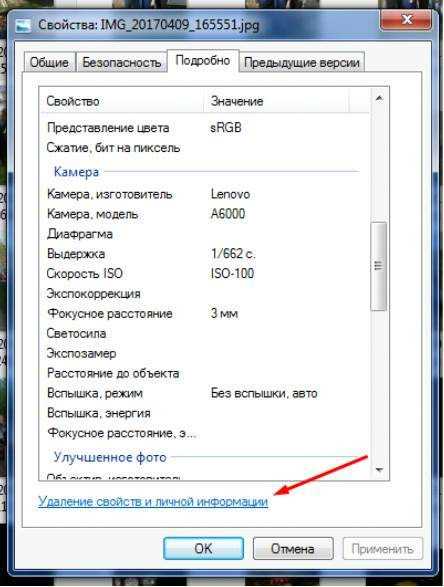
Клик по нему отправит вас на вкладку, где вы сможете самостоятельно выбрать данные, которые нужно удалить.

Если вы не хотите потерять эти данные, можно создать копию фотографии с удаленными EXIF-данными, сохранив при этом оригинал. Для этого нужно выбрать пункт «создать копию, удалив все возможные свойства». Пункт «удалить все свойства для этого файла» безвозвратно удалит все EXIF-данные у оригинала.
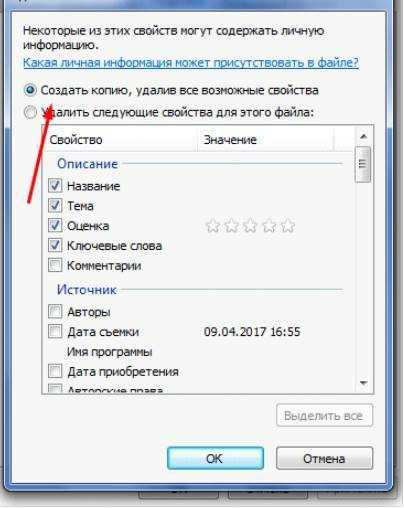
Как поделиться секретным фото с помощью приложения Cammeleon?
Приложение Cammeleon позволяет делиться личными фотографиями, замаскировав их под обычные. Фотографии становятся зашифрованными. Изначально получатель увидит только обычное фото, под которое замаскировано скрытое изображение.
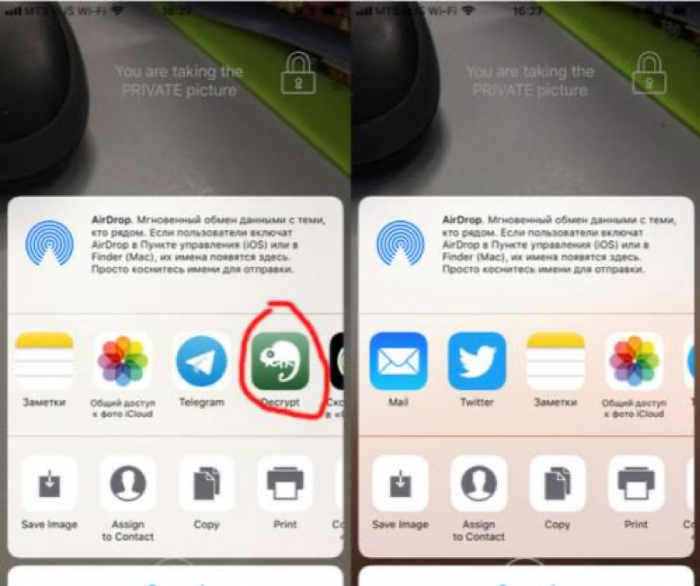
После его расшифровки с помощью приложения получатель сможет ознакомиться с секретной фотографией. Алгоритм отправления секретных изображений следующий:
- Установите приложение Cammeleon. Оно доступно для Android. и iOS.
- Выберите фото, которое необходимо отправить.
- Когда приложение будет скрыто, на экране появится иконка с замком.
- Добавьте вторую фотографию, под которую будет замаскировано секретное изображение.
- Дождитесь соединения обоих изображений.
- Сохраните полученный результат в галерею или сразу отправьте его личным сообщением.
- Получателю нужно будет открыть полученную фотографию, нажать на кнопку «Поделиться» и выбрать приложение Cammeleon. Таким образом он сможет увидеть секретное изображение.
Приложение Cammeleon является бесплатным.
Как сделать идеальное селфи
Самое важное правило хорошего селфи – смотри в объектив, а не на дисплей. Таким образом, вы устанавливаете зрительный контакт с получателем
Усиливаете характер вашей фотографии.
Не верите? Сделай одно селфи со взглядом, направленным в объектив, и другое, на котором вы смотрите на дисплей. Сравните эффект. Какие фото лучше?
6 принципов хорошего селфи:
Постарайтесь удерживать смартфон максимально неподвижно или используйте штатив
Используйте естественный свет
Обратите внимание, чтобы на фото не попала вытянутая рука
Главное – натуральность. Пусть ваш портрет производит впечатление сделанного «кстати»
Не используйте вспышку
Особенно на фотографиях в зеркале
Не переусердствуйте с количеством селфи. Публикуйте и другие фотографии.


































